728x90
오토캐드(AutoCAD)는 설계와 제도 작업에 있어서 가장 많이 사용되는 CAD 프로그램 중 하나입니다. 하지만 많은 기능을 마우스로 클릭해서 사용하는 것은 작업 속도를 느리게 만들 수 있죠. 그래서 전문가들이 추천하는 방법은 바로 **단축키(Shortcut Key)**를 활용하는 것입니다.
이 글에서는 초보자부터 중급 사용자까지 꼭 알아야 할 AutoCAD 단축키 100선을 카테고리별로 보기 좋게 정리했습니다. PDF로 저장해두고 필요할 때마다 참고하셔도 좋습니다!
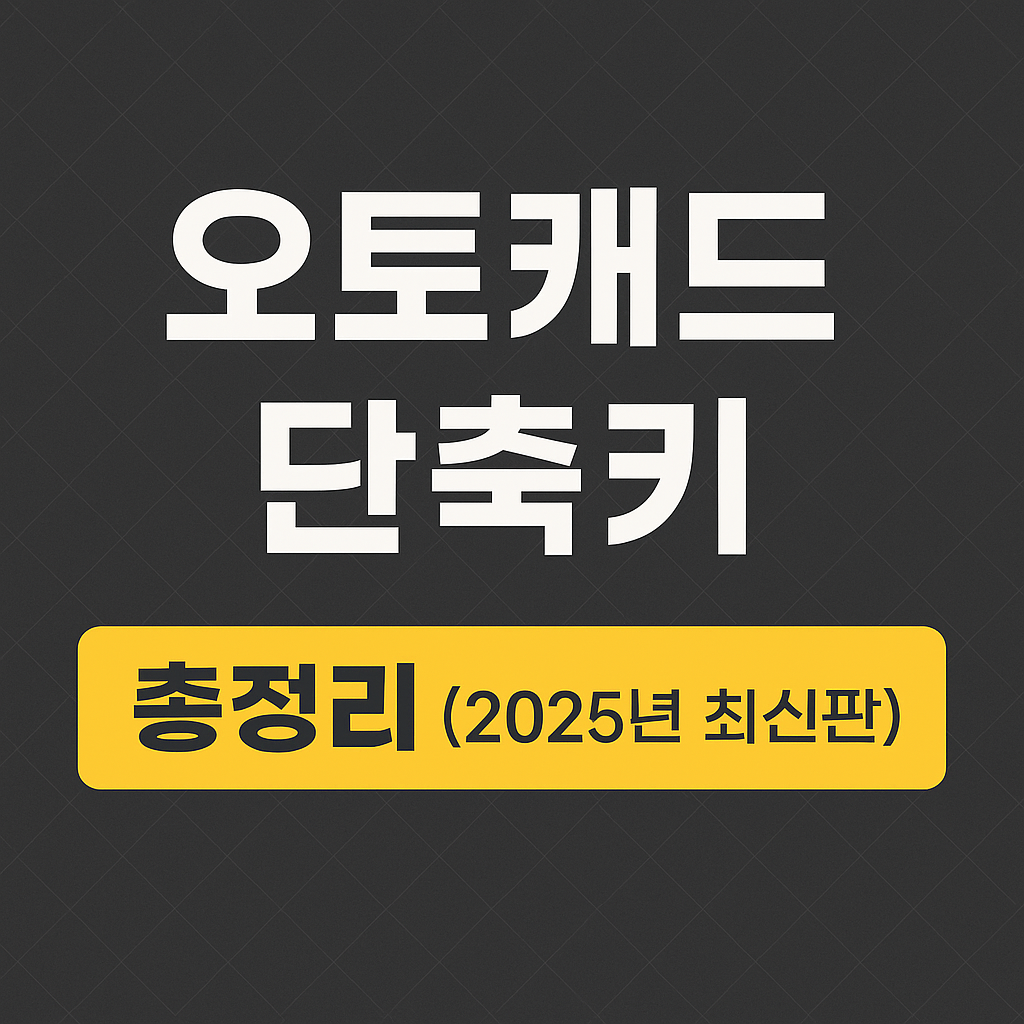
1. 기본 명령어 단축키
이 단축키들은 AutoCAD 작업의 기본이 되는 명령어입니다.
단축키기능
| L | 선(Line) 그리기 |
| C | 원(Circle) 그리기 |
| REC | 사각형(Rectangle) 그리기 |
| POL | 다각형(Polygon) 그리기 |
| ARC | 호(Arc) 그리기 |
| ELLIPSE | 타원 그리기 |
| HATCH | 해칭(Hatch) 삽입 |
| TEXT | 단일 텍스트 삽입 |
| MTEXT | 멀티라인 텍스트 삽입 |
| DIM | 치수(Dimension) 삽입 |
2. 수정(Editing) 명령어 단축키
도형을 복사, 회전, 자르기 등 수정할 때 자주 사용하는 명령어입니다.
단축키기능
| MOVE (M) | 객체 이동 |
| COPY (CO) | 객체 복사 |
| ROTATE (RO) | 객체 회전 |
| SCALE (SC) | 객체 크기 조절 |
| STRETCH (S) | 객체 늘이기 |
| TRIM (TR) | 객체 자르기 |
| EXTEND (EX) | 객체 연장 |
| MIRROR (MI) | 대칭 복사 |
| OFFSET (O) | 객체 오프셋 |
| ARRAY (AR) | 배열 복사 |
3. 보기(View) 관련 단축키
작업 화면을 조정하거나 줌/팬 기능을 쓸 때 유용합니다.
단축키기능
| Z | 줌(Zoom) |
| P | 팬(Pan) |
| A | 전체 화면 줌(Zoom All) |
| Extents (ZE) | 객체에 맞게 줌 |
| REGEN (RE) | 화면 갱신 |
| U | 마지막 보기로 되돌리기 (Undo View) |
| V | 뷰(View) 명령 실행 |
4. 객체 선택 관련 단축키
작업 속도를 향상시키는 핵심입니다.
단축키기능
| ALL | 전체 객체 선택 |
| W | 윈도우 선택(Window) |
| C | 크로싱 선택(Crossing) |
| L | 마지막 객체 선택 |
| P | 이전 선택 객체 |
| R | 객체 제거(Remove) |
5. 화면/레이어/블록 관련 단축키
복잡한 도면을 효율적으로 정리할 수 있는 명령들입니다.
단축키기능
| LA | 레이어 매니저 실행 |
| B | 블록 만들기 (Block) |
| I | 블록 삽입 (Insert Block) |
| X | 블록 분해 (Explode) |
| PURGE | 불필요한 데이터 제거 |
| OVERKILL | 중복 객체 제거 |
6. 파일 및 출력 관련 단축키
파일 관리나 출력 시 사용하는 명령어입니다.
단축키기능
| QSAVE (QS) | 빠른 저장 |
| SAVEAS | 다른 이름으로 저장 |
| OPEN (O) | 파일 열기 |
| CLOSE | 도면 닫기 |
| PLOT (P) | 도면 출력 |
| EXPORT | 외부 파일로 내보내기 |
| DWGCONVERT | 도면 포맷 변환 |
7. 기타 유용한 단축키
자주 쓰이진 않지만 알면 도움이 되는 단축키들입니다.
단축키기능
| ID | 좌표 표시 |
| DIST | 거리 측정 |
| AREA | 면적 계산 |
| MEASURE | 일정 간격 분할 |
| DIVIDE | 일정 개수로 나누기 |
| XLINE | 무한선 생성 |
| MLEADER | 다중 지시선 |
8. 단축키 커스터마이징 팁
오토캐드는 자신의 작업 스타일에 맞게 단축키를 수정할 수 있습니다.
- CUI (Customize User Interface) 명령어를 입력하면 단축키를 추가하거나 수정할 수 있는 창이 나옵니다.
- 자주 사용하는 명령은 기억하기 쉬운 키로 바꾸는 것이 좋습니다.
- 예: TR을 T로 바꾸기, OFFSET을 FF로 바꾸기 등.
9. 생산성을 2배로 올리는 단축키 조합 예시
- TR → TR → ENTER : 자르기 실행 후 객체 선택 없이 바로 실행
- Z → A → ENTER : 전체 화면 줌
- CO → ENTER → 객체 클릭 → ENTER → 위치 선택 : 빠른 복사
- ESC 키 : 명령어 취소 및 초기화
마무리: 단축키는 경험이 쌓일수록 빛을 발한다!
처음에는 생소하고 어려울 수 있지만, 단축키를 익히면 마우스를 움직이는 시간보다 훨씬 빠르게 작업할 수 있습니다. 매일 조금씩 연습하고 자주 사용하는 명령어부터 익혀보세요. 오토캐드 작업 시간이 30% 이상 단축되는 것을 느낄 수 있을 겁니다.
728x90
'공부' 카테고리의 다른 글
| 엑셀(Excel) 무료 설치, 합법적이고 안전한 방법 총정리! (0) | 2025.07.23 |
|---|---|
| 솔리드웍스 무료 다운로드 방법 총정리 (합법적 사용 기준) (1) | 2025.07.23 |
| 무료인데 이렇게 좋다고? 지금 당장 써봐야 할 3D 무료 프로그램 TOP 7 (2) | 2025.07.17 |
| [무료 영상 편집툴 BEST 5] 돈 안 들이고 고퀄 영상 만드는 법! (0) | 2025.04.16 |
| [무료 CAD 끝판왕] 3D 캐드도 이제 공짜로! 추천 프로그램 TOP 5 (1) | 2025.04.16 |